今天的文章是关于Mac上如何恢复被同名另一个文件替换的文件?在计算机上保存文件时,如果已经存在一个具有相同名称的文件,则可能会弹出。例如,“ XXX已经存在。您要替换它吗?” “是否要用此文件替换现有文件”或“该位置已存在一个名为'XXX'的项目。是否要用要移动的文件替换它?” 在某些情况下,您可能要恢复替换的文件。

当您要恢复替换的文件时,有两种情况。如果您使用与原始文件相同或非常相似的文件(例如相同的内容,大小等)替换了文件,则恢复原始文件的磁盘位置的机会非常小,因为将被新文件替换。但是,如果将文件替换为名称完全不同的文件,则很有可能在不被新数据覆盖之前对其进行恢复。
通过相同名称的文件替换丢失文件后的三个步骤
Do Your Data Recovery是一款功能非常强大的数据恢复软件,可让您从硬盘驱动器或存储介质中恢复丢失的文件。就像我们上面说过的,用相同名称的文件替换文件后,不能百分百保证恢复文件。但是,“ Do Your Data Recovery Professional”仍然是您找回替换文件的最佳解决方案。而且它非常易于使用,因此值得尝试。
由于文件被替换为同名文件而丢失后,请立即在PC或Mac上下载“执行数据恢复专家”。完成扫描需要花费几分钟。这是使用Do Your Data Recovery Professional的树状步骤。
步骤1:选择硬盘驱动器
选择替换文件的硬盘驱动器。您的Data Recovery Professional会扫描它以查找替换的文件。
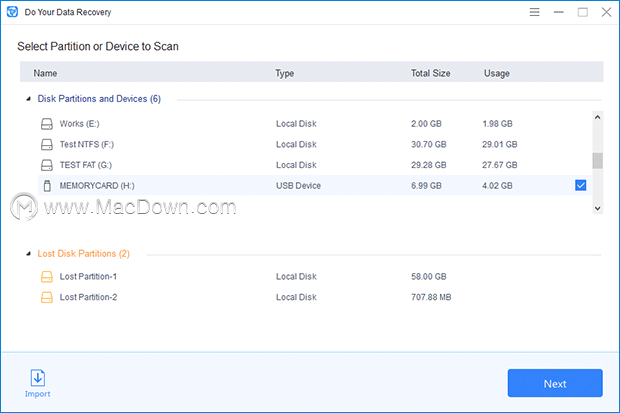
步骤2:选择文件类型
替换了哪种文件?只需选择它。
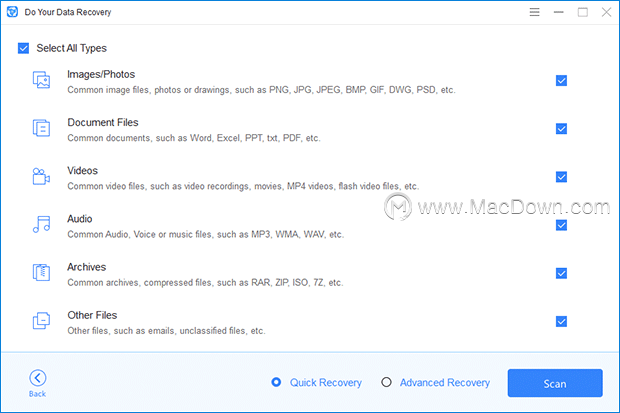
步骤3:预览并保存文件
请不要将文件保存到放置它的驱动器中,以防它将替换现有文件。
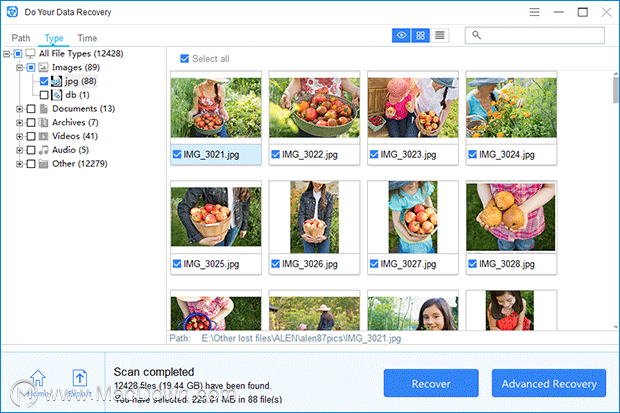
有时,要恢复的文件的文件名可能会丢失或更改,因此最好在扫描后预览文件,以确保您不会丢失想要的文件。

